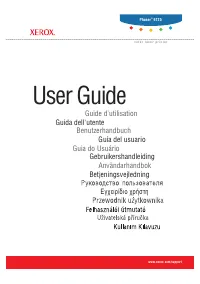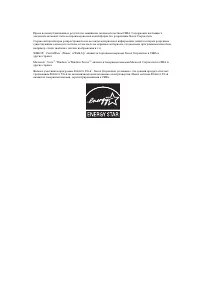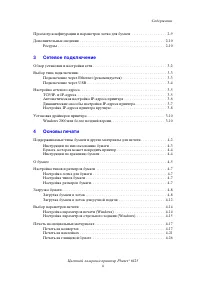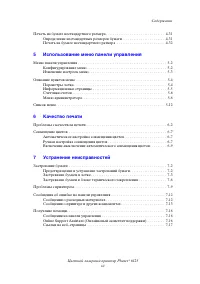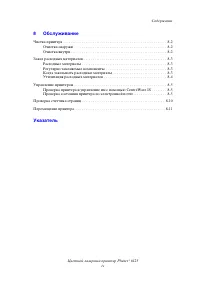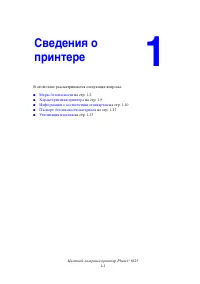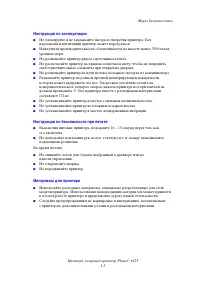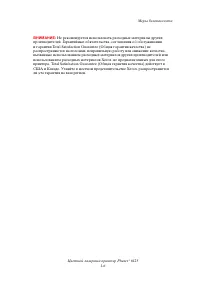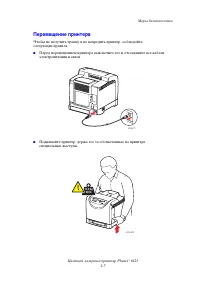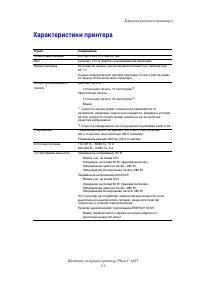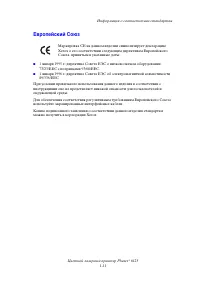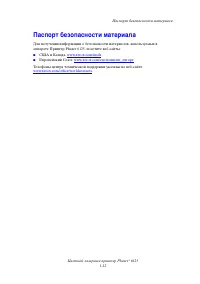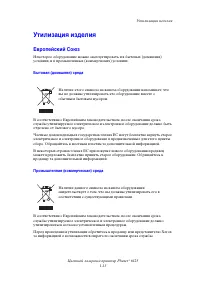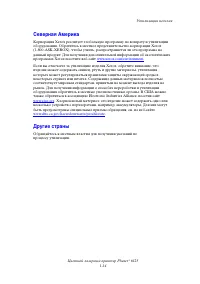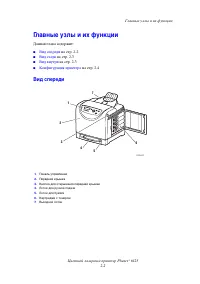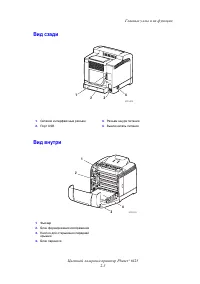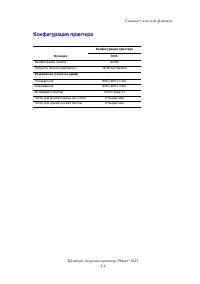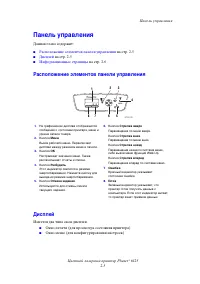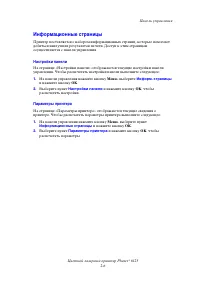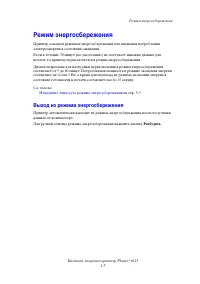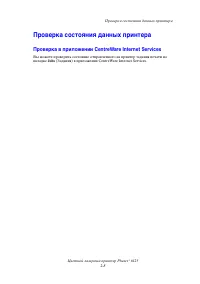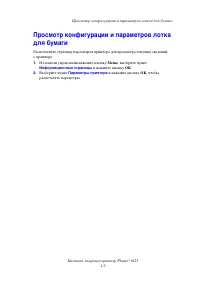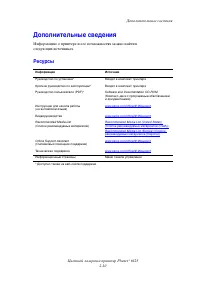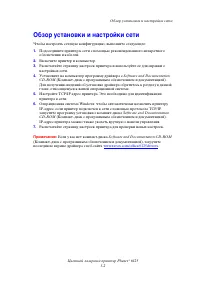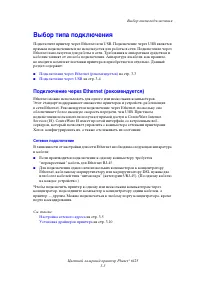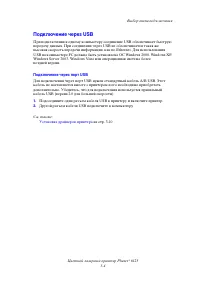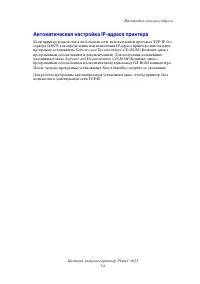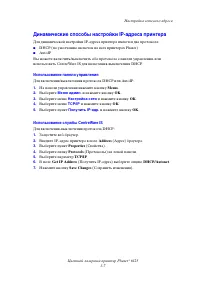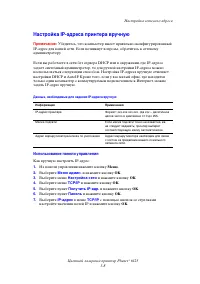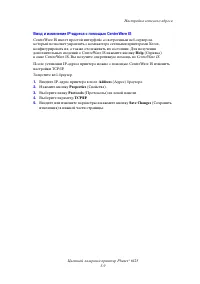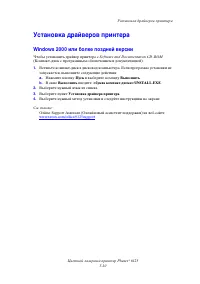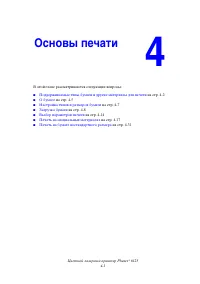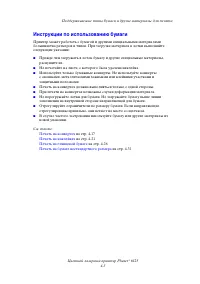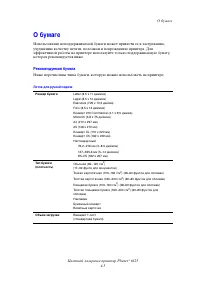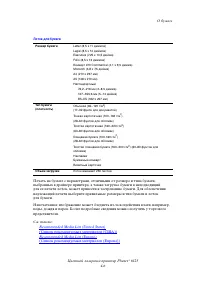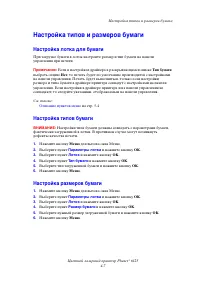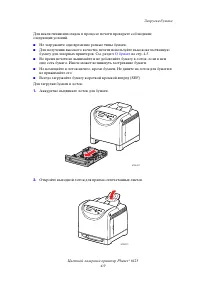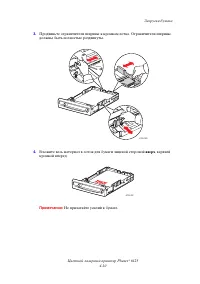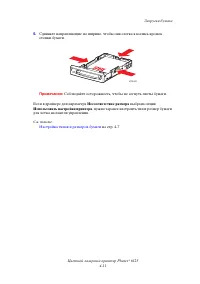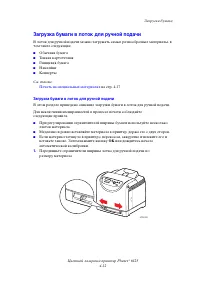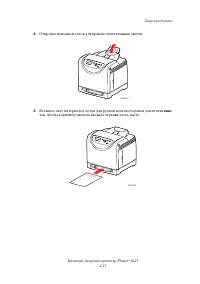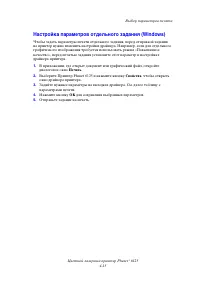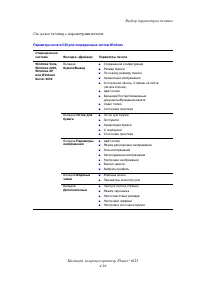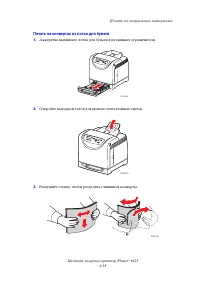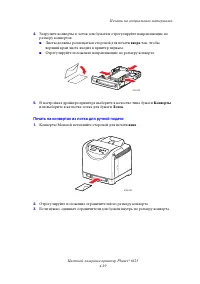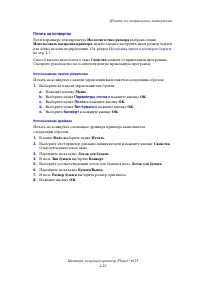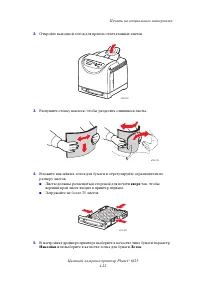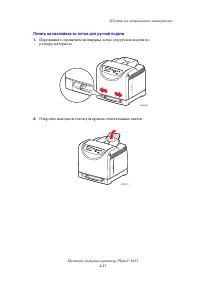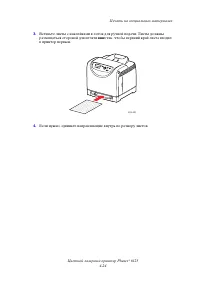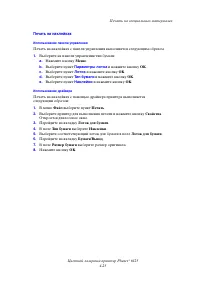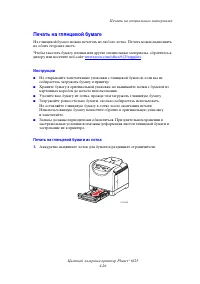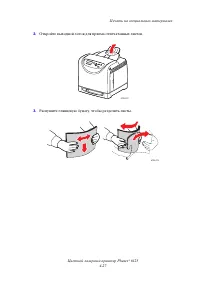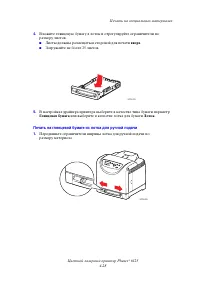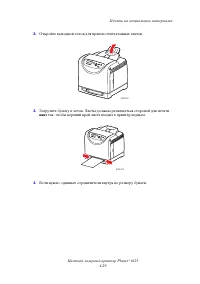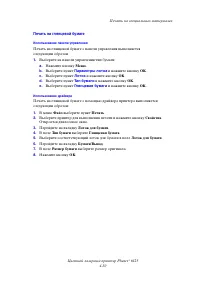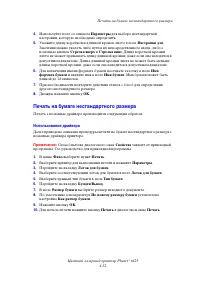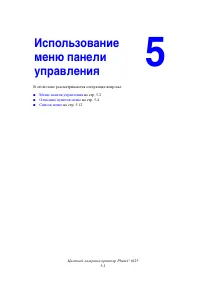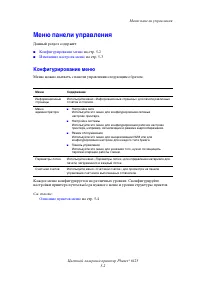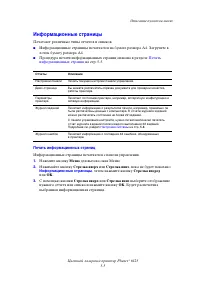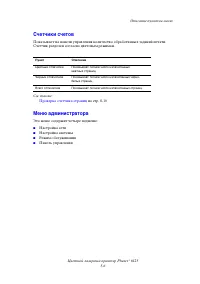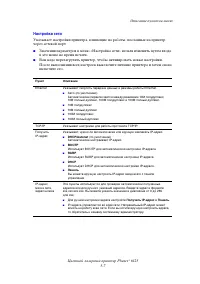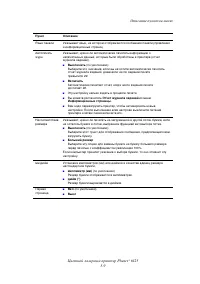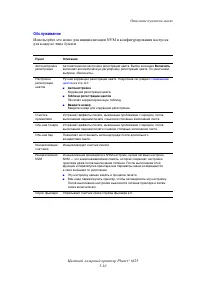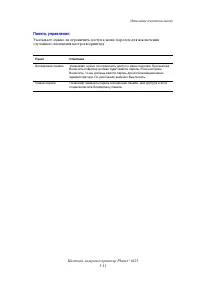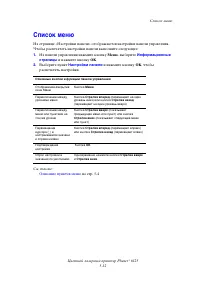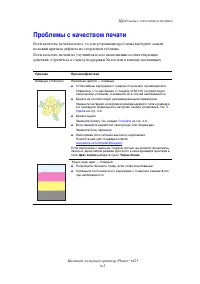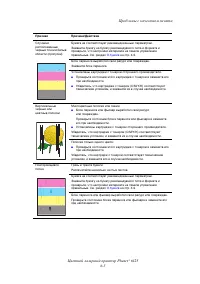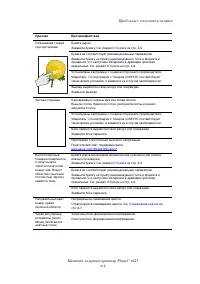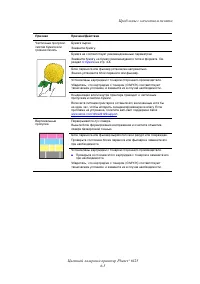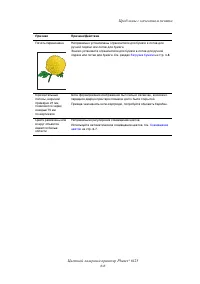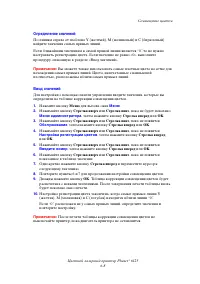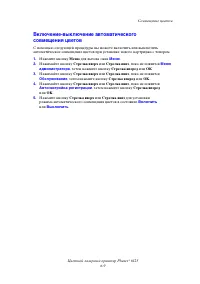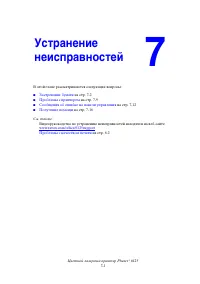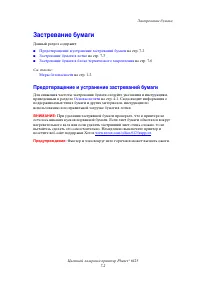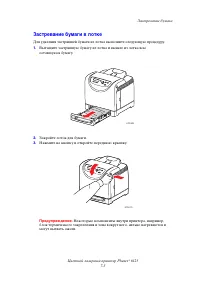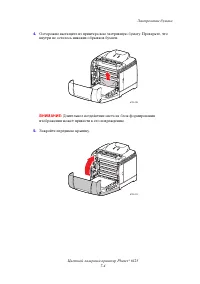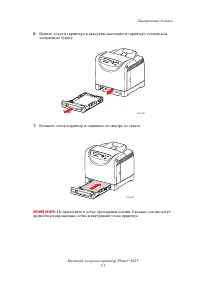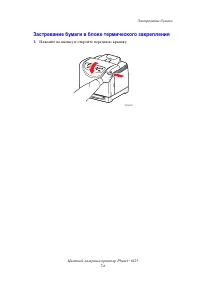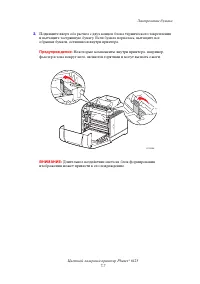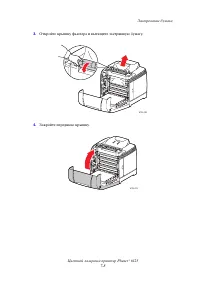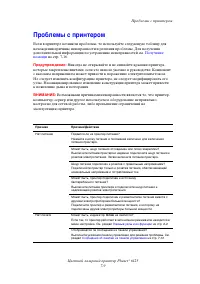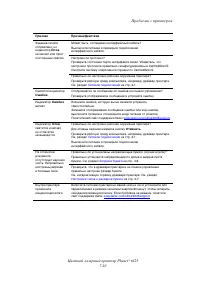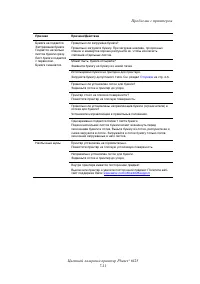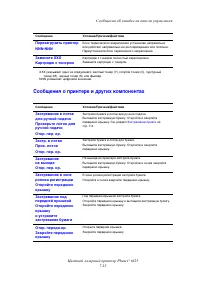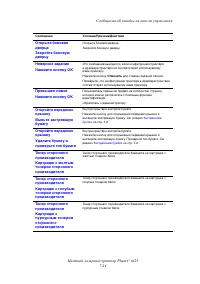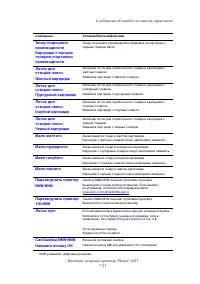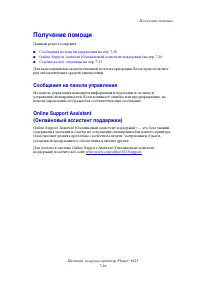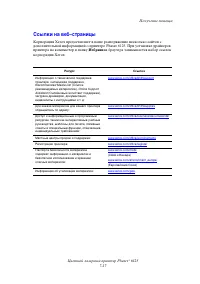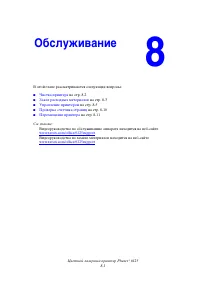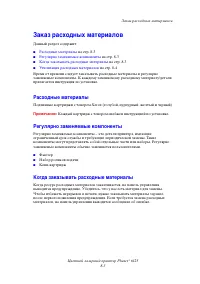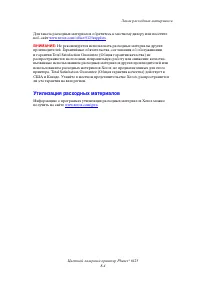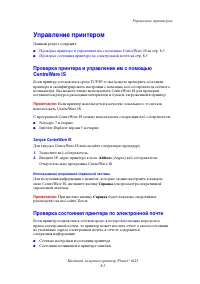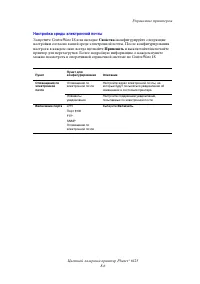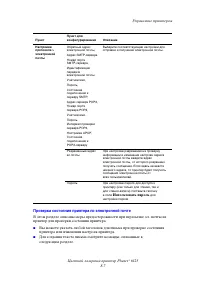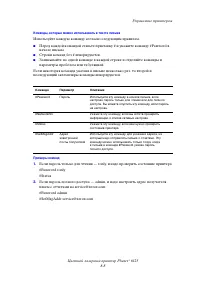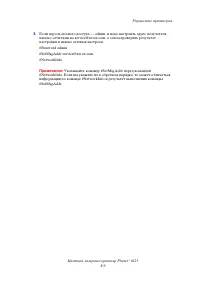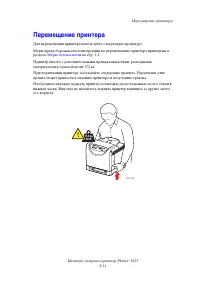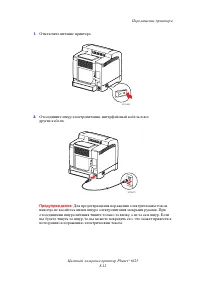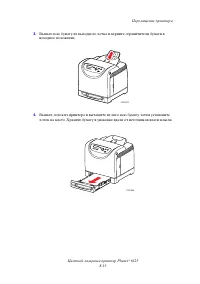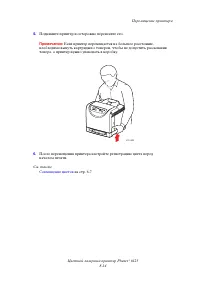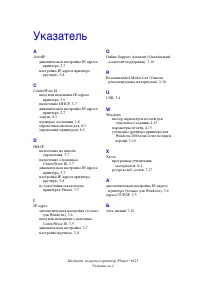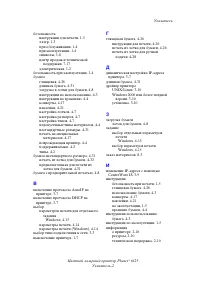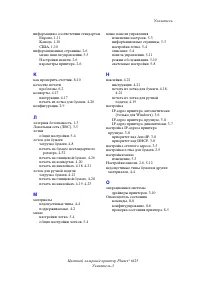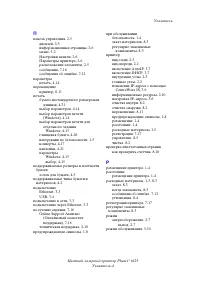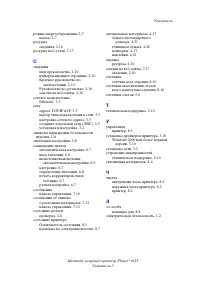Принтер Xerox Phaser 6125 - инструкция пользователя по применению, эксплуатации и установке на русском языке. Мы надеемся, она поможет вам решить возникшие у вас вопросы при эксплуатации техники.
Если остались вопросы, задайте их в комментариях после инструкции.
"Загружаем инструкцию", означает, что нужно подождать пока файл загрузится и можно будет его читать онлайн. Некоторые инструкции очень большие и время их появления зависит от вашей скорости интернета.
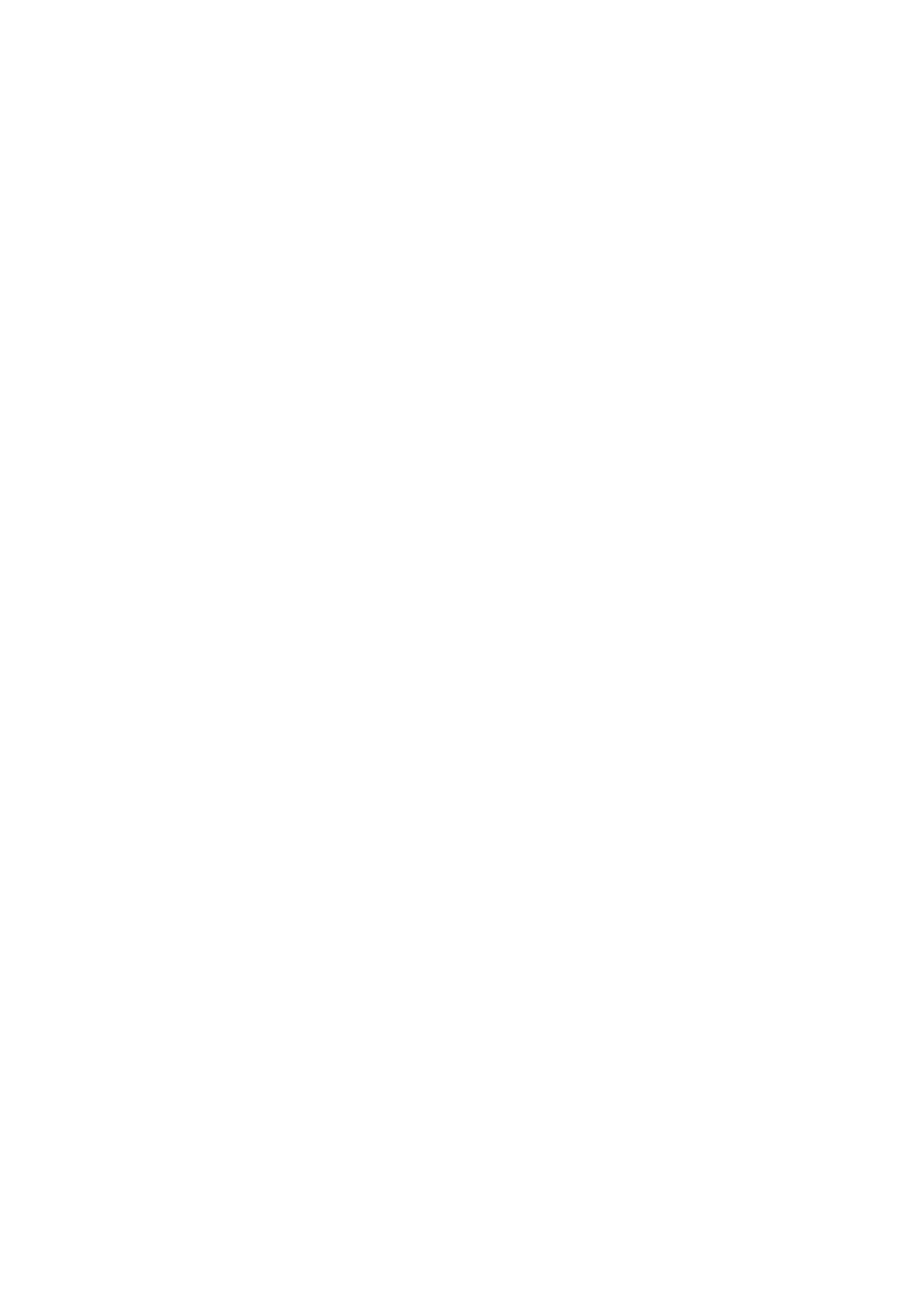
Печать на бумаге нестандартного размера
Цветной лазерный принтер Phaser® 6125
4-31
Печать на бумаге нестандартного размера
В этом разделе описана процедура печати на бумаге нестандартного размера,
например, на длинной бумаге, с помощью драйвера принтера.
Бумагу нестандартного размера можно загружать в любой лоток. Нестандартная
бумага загружается в лоток точно также, как стандартная бумага.
См. также:
Загрузка бумаги в лоток для ручной подачи
Настройка типов и размеров бумаги
Определение нестандартных размеров бумаги
Перед началом печати настройте нестандартный размер бумаги в
драйвере принтера.
Примечание:
При настройке размера бумаги в драйвере принтера и на панели
управления обязательно указывайте фактический размер загруженной бумаги.
Настройка неправильного размера может привести к поломке принтера при
печати. Это особенно опасно, если вы указываете большой размер при
фактическом использовании узкой бумаги.
Использование драйвера
В драйвере принтера задайте нестандартный размер в диалоговом окне
Бумага
нестандартного размера
. В этом разделе описана эта процедура на примере
Windows XP.
Для Windows 20 00 и более поздней версии из-за наличия пароля администратора
изменять настройки могут только пользователи с правами администратора.
Пользователи без прав администратора могут только проверять
содержание настроек.
При выполнении настроек в диалоговом окне
Бумага нестандартного размера
в
Windows 200 0 и более поздней версии изменятся также настройки и для других
принтеров системы, так как будут изменены данные формы в базе данных,
используемой локальным принтером. При настройках сетевого принтера с
общим доступом будут также изменены настройки других общих принтеров на
других компьютерах в этой сети, так как будет использоваться база данных на
сервере с имеющейся очередью печати.
1.
В меню
Пуск
нажмите
Принтеры и факсы
и просмотрите свойства
используемого принтера.
2.
Перейдите на вкладку
Конфигурация
.
3.
Нажмите
Бумага нестандартного размера
.
Содержание
- 3 Содержание; Сведения о принтере
- 4 Сетевое подключение
- 5 Использование меню панели управления
- 6 Обслуживание
- 8 Меры безопасности; Электробезопасность
- 9 Лазерная безопасность
- 10 Безопасность при обслуживании; Размещение принтера
- 11 Инструкции по эксплуатации
- 13 Перемещение принтера
- 14 Символы маркировки безопасности изделия
- 15 Характеристики принтера
- 16 Информация о соответствии стандартам; Канада
- 17 Европейский Союз
- 18 Паспорт безопасности материала
- 19 Утилизация изделия
- 20 Северная Америка; Другие страны
- 21 Функции принтера
- 22 Главные узлы и их функции; Вид спереди
- 23 Вид сзади
- 24 Конфигурация принтера
- 25 Панель управления; Расположение элементов панели управления
- 26 Настройки панели; Параметры принтера
- 27 Режим энергосбережения; Выход из режима энергосбережения
- 28 Проверка состояния данных принтера; Проверка в приложении CentreWare Internet Services
- 30 Дополнительные сведения; Ресурсы
- 32 Обзор установки и настройки сети
- 33 Выбор типа подключения; Подключение через Ethernet (рекомендуется)
- 34 Подключение через USB; Подключение через порт USB
- 36 Автоматическая настройка IP-адреса принтера
- 37 Динамические способы настройки IP-адреса принтера; Использование панели управления; Использование службы CentreWare IS
- 38 Настройка IP-адреса принтера вручную
- 39 Ввод и изменение IP-адреса с помощью CentreWare IS
- 40 Установка драйверов принтера; Windows 2000 или более поздней версии
- 41 Основы печати
- 43 Инструкции по использованию бумаги
- 44 Бумага, которая может повредить принтер
- 45 О бумаге; Рекомендуемая бумага
- 47 Настройка типов и размеров бумаги; Настройка лотка для бумаги; Настройка типов бумаги
- 48 Загрузка бумаги; Загрузка бумаги в лоток; Загрузка бумаги в лоток
- 52 Загрузка бумаги в лоток для ручной подачи
- 54 Выбор параметров печати
- 57 Печать на конвертах; Инструкции
- 58 Печать на конвертах из лотка для бумаги
- 59 Печать на конвертах из лотка для ручной подачи
- 61 Печать на наклейках; Печать на наклейках из лотка для бумаги
- 63 Печать на наклейках из лотка для ручной подачи
- 66 Печать на глянцевой бумаге
- 68 Печать на глянцевой бумаге из лотка для ручной подачи
- 71 Печать на бумаге нестандартного размера; Определение нестандартных размеров бумаги
- 74 Меню панели управления; Конфигурирование меню
- 75 Изменение настроек меню; Инициализация настроенных значений
- 76 Общие параметры лотка для бумаги
- 77 Печать информационных страниц
- 78 Счетчики счетов
- 80 Настройка системы
- 84 Список меню
- 85 Качество печати
- 86 Проблемы с качеством печати
- 91 Совмещение цветов; Автоматическое настройка совмещения цветов; Печать таблицы коррекции совмещения цветов
- 92 Определение значений
- 95 Застревание бумаги; Предотвращение и устранение застреваний бумаги
- 96 Застревание бумаги в лотке
- 102 Проблемы с принтером
- 105 Сообщения об ошибке на панели управления; Сообщения о расходных материалах
- 106 Сообщения о принтере и других компонентах
- 109 Получение помощи; Сообщения на панели управления
- 110 Ссылки на веб–страницы
- 112 Чистка принтера; Очистка снаружи; Очистка внутри
- 113 Заказ расходных материалов; Расходные материалы; Регулярно заменяемые компоненты; Когда заказывать расходные материалы
- 114 Утилизация расходных материалов
- 115 Управление принтером; Запуск CentreWare IS; Проверка состояния принтера по электронной почте
- 116 Настройка среды электронной почты
- 125 Указатель